现在的路由器使作率很高了。只有电脑的地方,都有路由器的存在。拿回一个新的路由器,我们怎样设置接口让其上网呢。下面我来分享一下方法步骤。
H3C ER3100路由器怎样设置接口上网 【图文】 精——工具/原料电脑、H3C ER3100路由器、网线
H3C ER3100路由器怎样设置接口上网 【图文】 精——H3C ER3100路由器设置接口方法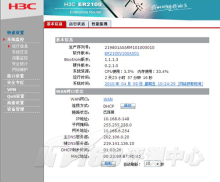
H3C ER3100路由器怎样设置接口上网 【图文】 精 1、
第一步:正常登录路由器,进入首页面,找到“接口设置”——“WAN设置”——“WAN网口”,在这里有三个连接的方式。静态地址、动态地址、PPPoE。如下图所示:
H3C ER3100路由器怎样设置接口上网 【图文】 精 2、
a、在这里的第一种方式是静态地址,这里的地址有服务商提供的,如果没有,你就要找服务商了,设置如下图所示:
H3C ER3100路由器怎样设置接口上网 【图文】 精 3、
b、第二种方式是动态的地址,这个相对简单些,你选了后,只填一下服务商给你的DNS就可以了。如下图所示:
H3C ER3100路由器怎样设置接口上网 【图文】 精 4、
c、第三种方式是PPPoE方式,这个你输入服务商给你的用户名、密码就可以了。如下图所示:
H3C ER3100路由器怎样设置接口上网 【图文】 精_h3c路由器
H3C ER3100路由器怎样设置接口上网 【图文】 精 5、
d、MAC地址克隆,必须用路由器的MAC。这个一定要记住。如下图所示:
H3C ER3100路由器怎样设置接口上网 【图文】 精 6、
第二步:根据自己的需求,选择上面三种方式中的一种,然后,直接点“应用”就可以了,这样就完成了WAN接口设置。
H3C ER3100路由器怎样设置接口上网 【图文】 精 7、
第三步:接着进行LAN设置,这个是设置我们的局域网的地址,这个由我们自己定。如下图所示:
H3C ER3100路由器怎样设置接口上网 【图文】 精 8、
第四步:VLAN设置不用动,这个是专业人员在管理网络的时候需要,我们就不需要这个功能了。直接进行“DHCP设置”,这个范围由我们自己设置。如下图所示:
H3C ER3100路由器怎样设置接口上网 【图文】 精_h3c路由器
H3C ER3100路由器怎样设置接口上网 【图文】 精 9、
如果你的电脑是用的静态IP的话,分配好一个IP就可以了;如果是动态的,所有IP地址也只会在我们所设置的DHCP范围里的。
H3C ER3100路由器怎样设置接口上网 【图文】 精——感谢你的分享H3C ER3100路由器怎样设置接口上网 【图文】 精 1、
如果您觉得此经验对您有帮助的话,可以在屏幕右下方找到分享链接,把此经验分享到您的空间、人人网、微博,让您更多的朋友发现此经验,可能他们也需要这方面的帮助。
H3C ER3100路由器怎样设置接口上网 【图文】 精——注意事项MAC要用路由器的
 爱华网
爱华网



